Wenn Sie ein Fan der neuen Sperrbildschirm-Bearbeitungsfunktionen unter iOS 16 sind, aber ein iOS 12-15-Gerät mit Jailbreak verwenden, fragen Sie sich möglicherweise, was Sie tun können, um ähnliche Bearbeitungsfunktionen auf Ihrem Gerät zu erhalten Im Moment ohne Upgrade. Das wird insbesondere dann der Fall sein, wenn Sie bereits einen glücklichen Jailbreak haben.
Glücklicherweise veröffentlicht der iOS-Entwickler p2kdev diese Woche eine neue Jailbreak-Optimierung namens SimpleTime, mit der Sie Anpassungen vornehmen können Passen Sie die Ästhetik Ihres Sperrbildschirms an, ohne ihn aufzublähen, und stellen Sie sicher, dass Sie ein serienmäßiges Erscheinungsbild erhalten, ohne auf Aktienoptionen beschränkt zu sein.
Wie Sie in den Screenshot-Beispielen oben sehen können, kann SimpleTime die Sperre erstellen Der Bildschirm Ihres iOS 12-15-Sperrbildschirms sieht und fühlt sich sehr ähnlich an wie der iOS 16-Sperrbildschirm. Halten Sie die Hintergrundeffekte mit Datum und Uhrzeit fest. Das liegt daran, dass Sie damit unter anderem die Schriftart und-größe anpassen können.
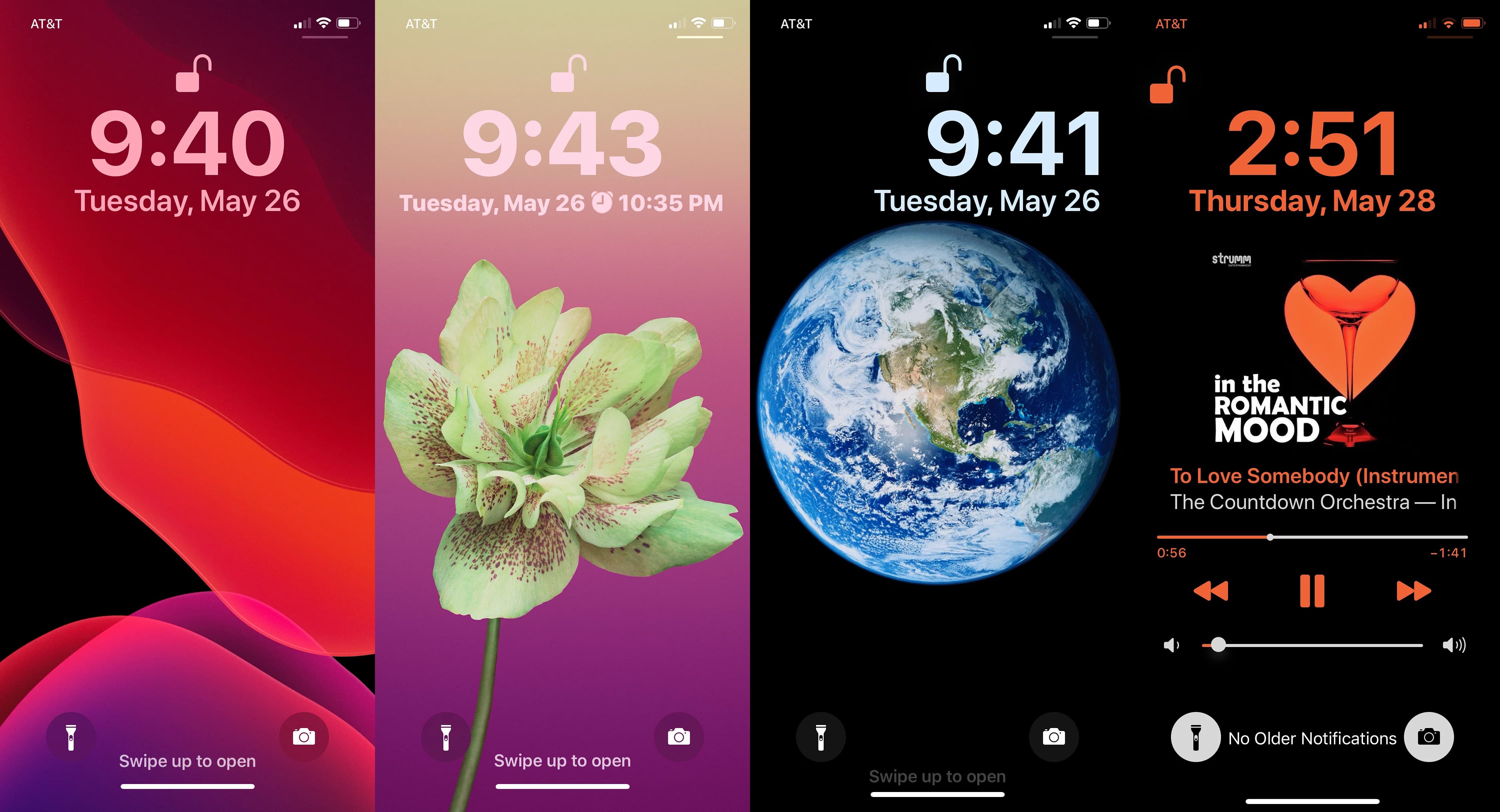
Selbst wenn Sie nicht das Erscheinungsbild von iOS 16 wünschen, verfügt SimpleTime über genügend Konfigurationsoptionen, sodass Sie auf Wunsch ein völlig individuelles Benutzererlebnis erstellen können zu.
Nach der Installation fügt SimpleTime der App „Einstellungen“ einen speziellen Einstellungsbereich hinzu, in dem Benutzer eine Reihe von Optionen nach ihren Wünschen konfigurieren können:

Hier können Sie Folgendes tun:
Wählen Sie zwischen links, Mitte, und richtige Datums-/Uhrzeitausrichtung. Konfigurieren Sie einen benutzerdefinierten Y-Versatz für Datum/Uhrzeit. Verschieben Sie die Benachrichtigungen und die Benutzeroberfläche „Aktuelle Wiedergabe“ nach Bedarf. Aktivieren oder deaktivieren Sie Zeitschriftanpassungen. Konfigurieren Sie eine Voreinstellung für die Stärke der Zeitschrift. Legen Sie eine Zeitschriftgröße fest. Aktivieren oder deaktivieren Sie Datumsschriftanpassungen. Konfigurieren Sie ein Datum Voreinstellung für die Schriftstärke Legen Sie eine Schriftgröße für das Datum fest. Wählen Sie zwischen Hintergrundfarbe, benutzerdefinierter Farbe oder gar keiner Farbe. Konfigurieren Sie eine benutzerdefinierte Farbe, wenn Sie die Option „Benutzerdefinierte Farbe“ ausgewählt haben. Wenden Sie die Farbe auf die Uhrzeit an. Wenden Sie die Farbe auf das Datum an. Wenden Sie die Farbe auf das Schloss an Glyphe Passen Sie die Farbsättigung über den Schieberegler an. Aktivieren oder deaktivieren Sie die Verwendung der ColorFlow-Einstellungen. Wählen Sie zwischen Hintergrund-, Primär-und Sekundärfarben. Wenden Sie Sättigungseffekte auf ColorFlow an. Passen Sie die Skalierung des Symbols „Glyphe sperren“ an. Wählen Sie zwischen links, zentriert, rechts oder benutzerdefiniert. Glyphenausrichtung sperren. Konfigurieren Sie benutzerdefiniert X-und Y-Positionen für das Sperrglyphensymbol. Aktivieren Sie die Anzeige des nächsten Alarms in der Nähe des Datums. Starten Sie Ihr Gerät neu, um alle von Ihnen vorgenommenen Änderungen zu speichern.
Während die SimpleTime-Jailbreak-Optimierung eine einfache Optimierung anstrebt, indem sie einen Großteil Ihrer Aufblähung beseitigt Wir werden feststellen, dass es zusammen mit anderen Optimierungen zur Anpassung des Sperrbildschirms immer noch eine leistungsstarke Auswahl an Optionen bietet, um das ideale Erscheinungsbild für den Sperrbildschirm Ihres Geräts mit Jailbreak zu erzielen.
Wenn Sie daran interessiert sind Ihr Sperrbildschirm besser aussieht oder einem iOS 16-Gerät einfach ähnelt, dann können Sie SimpleLock für 0,99 $ aus dem Havoc-Repository holen über Ihre bevorzugte Paketmanager-App.
Werden Sie die neue SimpleLock-Optimierung nutzen? Teilen Sie uns im Kommentarbereich unten mit, warum oder warum nicht.